Вступ
Хотів би висловити подяку Євгену за цей чудовий сайт і за те, що він допомагає програмістам-початківцям і не тільки розвиватися. Хотів би попросити й інших користувачів зробити свій внесок у розвиток даного проекту) Дякуємо всім)
Нижче описані дії були зроблені мною, коли я встановлював для себе OpenCV. Хотілося б підкреслити, що в інтернеті немає ПОВНОЇ статті на цю тему. Бо коли я це встановлював виходили помилки, а відповіді доводилося шукати то в рунеті то в американців то чорти знає у кого.
Лан. Поїхали)
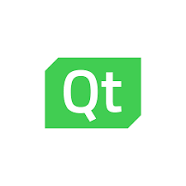
Для встановлення OpenCV на Qt під OS Windows нам потрібне.
-
Завантажити OpenCV із офіційного сайту. Дістаємо із архіву файли.
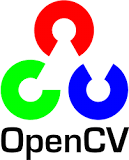
-
Завантажити CMake із офіційного сайту. Дістаємо із архіву файли.

- Сам Qt ( на даний момент у мене стоїть 5.10.1 v)
-
На диску C:\ або на диску D:\ створює папку OpenCV
3.0 У цій папці (OpenCV) скидаємо папку, яку ми дістали з архіву OpenCV.zip.
3.1 У цій же папці (OpenCV) створюємо папку OpneCV_bin - Запускаємо СMake
УВАГА!!!
Зверніть увагу на посилання
C:/OpenCV/opencv/sources(Це в папці яку ми розархівували після того, як завантажили в ній є ця папка SOURCES!)
C:/OpenCV/opencv_bin(А це порожня! папка яку ми створили)

-
ВАЖЛИВО !!!
У цьому списку зніміть прапорець ENABLE_PRECOMPILED_HEADERS, WHIT_IPP, WHIT_CUDA, WHIT_TBB.
У цьому списку постайте прапорець WHIT_QT, WHIT_OPENGL поміняти на Release - Натискаємо Configuer там буде проходити процес установки і він зупиниться. Деякі поля будуть червоними, їх потрібно поміняти в ручну.
Установите QT_MAKE_EXECUTABLE в D: \ Qt \ 5.9 \ mingw53_32 \ bin \ qmake.exe Установите Qt5Concurrent_DIR в D: \ Qt \ 5.9 \ mingw53_32 \ lib \ cmake \ Qt5Concurrent Установите Qt5Core_DIR в D: \ Qt \ 5.9 \ mingw53_32 \ lib \ cmake \ Qt5Core Установите Qt5Gui_DIR в D: \ Qt \ 5.9 \ mingw53_32 \ lib \ cmake \ Qt5Gui Установите Qt5Test_DIR в D: \ Qt \ 5.9 \ mingw53_32 \ lib \ cmake \ Qt5Test Установите Qt5Widgets_DIR в D: \ Qt \ 5.9 \ mingw53_32 \ lib \ cmake \ Qt5Widgets Установите Qt5OpenGL_DIR в D: \ Qt \ 5.9 \ mingw53_32 \ lib \ cmake \ Qt5OpenGL Установите CMAKE_BUILD_TYPE для Release или RelWithDebInfo
потім знову натискає на Конфіг, а після закінчення на Генерацію (Generate). І все, закриваємо СMake.
7. Відкриваємо командний рядок і заходимо в папку C: OpenCV \ opencv_bin (Це в моєму випадку) і в командному рядку набираємо
cd с: \OpenCV\opencv_bin mingw32-make -j 8 mingw32-make install
Дорогі друзі Встановити OpenCV на Qt під MacOS також можна....але там потрібно використовувати команду sudo make
8. Потім додаємо PATH
Заходимо у властивості МІЙ КОМП'ЮТЕР
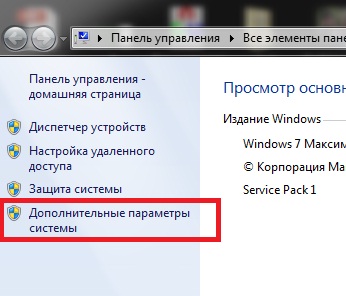
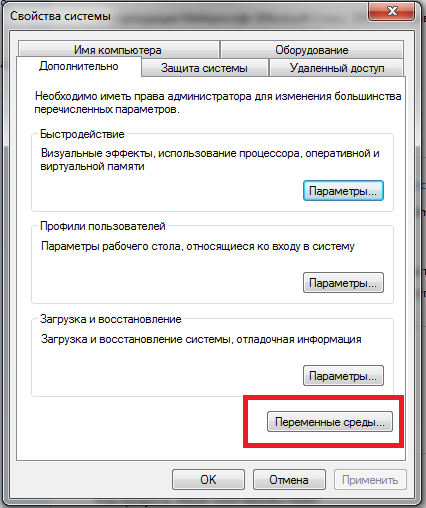
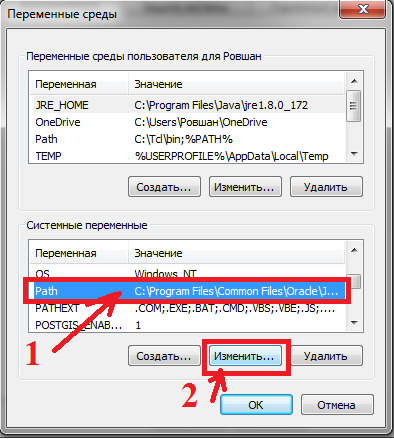
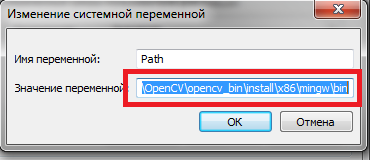
Усе. Ми встановили все)) Тепер потрібно відкрити проект Qt і додати в проект наступні посилання
Приклад коду внизу
# -------------------------------------------------
#
# Проект, созданный QtCreator 2017-03-05T12: 30: 06
#
# --------------------------------- ----------------
QT + = core gui
moreThan ( QT_MAJOR_VERSION , 4 ) : QT + = виджеты
TARGET = opencvtest
TEMPLATE = приложение
# Следующий параметр определяет, что ваш компилятор генерирует предупреждения, если вы используете
# любую функцию Qt, которая помечается как устаревшая (точные предупреждения
# зависят от вашего компилятора). Пожалуйста, ознакомьтесь с документацией
# устаревшего API, чтобы узнать, как отменить его код.
ОПРЕДЕЛЕНИЯ + = QT_DEPRECATED_WARNINGS
# Вы также можете сделать код не скомпилированным, если вы используете устаревшие API.
# Чтобы сделать это, раскомментируйте следующую строку.
# Вы также можете отключить устаревшие API только до определенной версии Qt.
#DEFINES + = QT_DISABLE_DEPRECATED_BEFORE = 0x060000 # отключает все API, устаревшие до Qt 6.0.0
ИСТОЧНИКИ + = основной . cpp \
mainwindow . CPP
HEADERS + = mainwindow . час
FORMS + = mainwindow . щ
INCLUDEPATH + = D : \ opencv \ build \ include
LIBS + = D : \ opencv - build \ bin \ libopencv_core320 . dll
LIBS + = D : \ opencv - build \ bin \ libopencv_highgui320 . dll
LIBS \ libopencv_imgproc320 . dll LIBS + = D : \ opencv - + = D : \ opencv - build \ bin \ libopencv_imgcodecs320 . dll
LIBS + = D : \ opencv - build \ bin
build \ bin \ libopencv_features2d320 . dll
LIBS + = D : \ opencv - build \ bin \ libopencv_calib3d320 . длл
# более правильный вариант, как set includepath и libs для mingw
# добавить системную переменную: OPENCV_SDK_DIR = D: / opencv / build
# читать http: //doc.qt.io/qt-5/qmake-variable-reference.html#libs
#INCLUDEPATH + = $$ (OPENCV_SDK_DIR) / включить
#LIBS + = -L $$ (OPENCV_SDK_DIR) / x86 / mingw / lib \
# -lopencv_core320 \
# -lopencv_highgui320 \
# -lopencv_imgcodecs320 \
# -lopencv_imgproc320 \
# -lopencv_features2d320 \
# -lopencv_calib3d320
и измените mainwindow.cpp следующим образом:
#include "mainwindow.h"
#include "ui_mainwindow.h"
#include <opencv2 / core / core.hpp>
#include <opencv2 / highgui / highgui.hpp>
MainWindow :: MainWindow ( родитель QWidget * ) : QMainWindow ( родительский ), ui
( новый Ui :: MainWindow )
{
ui -> setupUi ( this );
// читаем изображение
cv :: Mat image = cv :: imread ( "f: //1.jpg" , 1 );
// создаем окно изображения с именем «My Image»
cv :: namedWindow ( «My Image» );
// показать изображение в окне
cv :: imshow ( «Мое изображение» , изображение );
}
MainWindow :: ~ MainWindow ()
{
delete ui ;
}
Джерело Qt wiki
Але там не всі ... я проходив ці стежки

Код снизу чет слетел....не знаю как подправить ....простите ребята(
Спасибо за статью. Я поправил все моменты с вёрсткой.
Спасибо за статью!
У меня возникли проблемы с CMake'ом он постоянно выдавал ошибки, нашел ролик на ютубе где пошагово показано как устанавливать эту либу. Ссылку прилагаю, надеюсь это разрешено..
(https://www.youtube.com/watch?v=7zYJFjqPklI)
Не приветствуется спам, подозрительные ссылки, сомнительные предложения и некультурное поведение ))))
В остальном всё модерируется, конечно, но без тирании.
Если есть действительно полезные материалы или статьи на других ресурсах, то для этого даже имеется раздел социальных закладок , можете добавлять там ссылки, просто пишите небольшую аннотацию о том, что находится по той ссылке. Но, конечно, все материалы проходят пост-модерацию во избежание злоупотреблений.
Ребята а что если папки "Source" в архиве opencv нет? Скачал три варианта библиотеки ни в одном нет этой папки.
Разобрался!!! Надо было не архив качать а exe файл и его уже распаковывать в нужную папку)))
Добавлю от себя: на Windows 10 x64 с MinGW 7.3.0 в CMake надо установить флаг OPENCV_ENABLE_ALLOCATOR_STATS=OFF, тогда всё скомпилится нормально.
А если на этапе консоли выдаёт ошибки?
Эту если с припиской -j 8

Эту - если простая установка
Можете подсказать, пожалуйста, что делать?